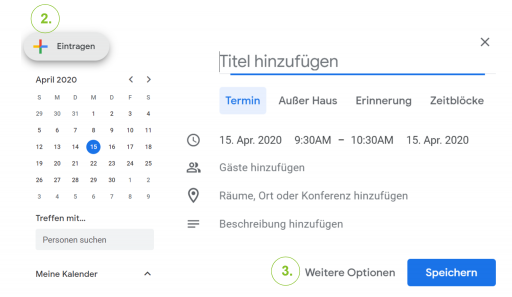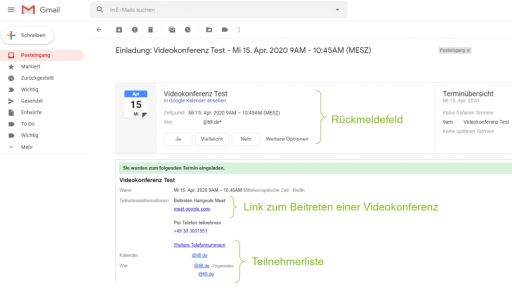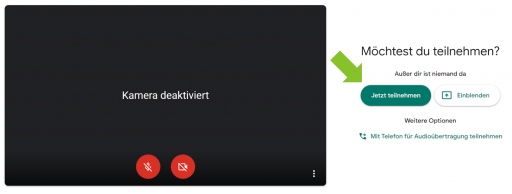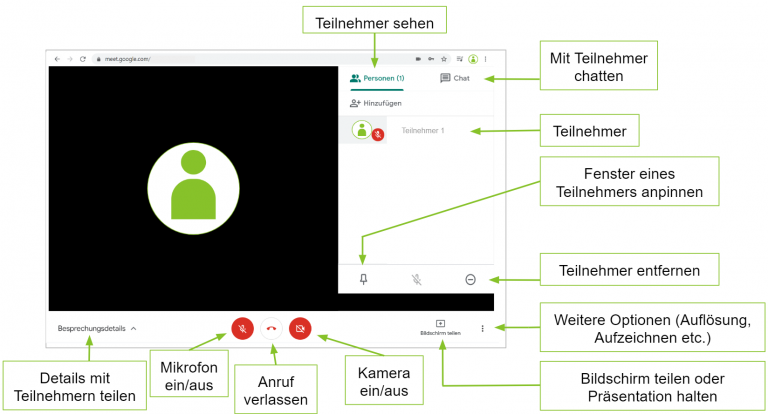Mit Google Meet mehr Leben ins Homeoffice bringen und die interaktiven Möglichkeiten erleben
14.04.2020 – Lesezeit 8 Min.
Die Corona Krise verlangt Unternehmen und Beschäftigten eine Menge ab. Als Konsequenz wurden viele Mitarbeiter in das Homeoffice geschickt, um das Ansteckungsrisiko und somit die Ausbreitung des Covid-19 Virus einzudämmen.
Zwar scheinen die getroffenen Maßnahmen nun Wirkung zu zeigen und mögliche Lockerungen der Schutzmaßnahmen realistisch, doch der gewöhnliche Arbeitsalltag wird nur langsam zurückkehren.
Dabei führt das Arbeiten zu Hause, kontaktlos, ohne die Kollegen am Schreibtisch nicht selten dazu, dass die eigene Decke schon nach einigen Tagen droht auf den Kopf zu fallen. Eintönigkeit und schleppende Kommunikation schlagen auf die Motivation und beeinträchtigen die Produktivität.
Um den Homeoffice-Arbeitsalltag zu modifizieren, aber auch den optimalen Restart nach der Krise vorzubereiten, stellt TILL.DE Ihnenen die vielseitigen Möglichkeiten von Google Meet vor.
Let’s get #ReadyForRestart
Was ist Google Meet und wie Funktioniert es?
Wer kennt es nicht? Ab und zu kommt es vor, dass eine Videokonferenz nicht rechtzeitig beginnen kann, da die richtigen Konten noch nicht erstellt oder Plug-ins installiert sind.
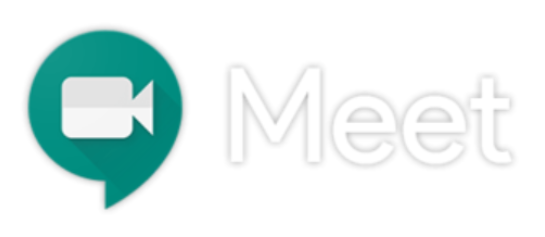
Abhilfe schaffen clevere Konferenzen über den G-Suite Dienst Google Meet. Das Videokommunikationstool ermöglicht sichere Videokonferenzen für Ihr Business und ist dabei mit sämtlichen Programmen kompatibel. Außerdem muss keine weitere Software auf Nutzerseite installiert werden.
Es reicht aus, wenn Sie über einen Chrome, Firefox, Safari oder Microsoft Edge Browser verfügen, um an einer Besprechung teilzunehmen. Ergänzend ist natürlich ein Headset und eine Webcam zu empfehlen.
+++ Aktuell ist das normalerweise kostenpflichtige Tool bis zum 30.09.2020 gratis, auch mit den erweiterten Videokonferenzfunktionen, nutzbar. +++
Wie organisiere ich ein Google Meets Treffen?
Wie unkompliziert sich der Start mit Google Meet gestaltet und sich Videokonferenzen organisieren lassen, zeigen wir Ihnen anhand des Beispiels mit dem Google Kalender.
Hierbei gehen Sie nach dieser Abfolge vor:
- Öffnen Sie den Google Kalender.
- Fügen Sie über das Plus-Symbol oder das markieren eines Zeitfensters in dem Kalender einen neuen Terminblock hinzu.
- Klicken Sie auf den Button “Weitere Optionen”, um den Termin genauer zu terminieren.
- Definieren Sie nun den Titel des Termins, das Datum und die Uhrzeit.
- Wählen Sie neben dem Kamera-Symbol “Videokonferenz hinzufügen” aus.
- Fügen Sie alle Teilnehmer der Videokonferenz im Bereich “Gäste” mit den dazugehörigen Email-Adressen hinzu (maximal sind 250 Teilnehmer möglich).
- Optional ergänzen Sie eine Benachrichtigung für die Teilnehmer und fügen eine Beschreibung der Inhalte bspw. hinzu.
- Speichern Sie die Angaben und bestätigen Sie die Übersendung einer E-Mail-Einladung.
- Schon fertig!
Mit dem Speichern erhalten hinzugefügte Teilnehmer eine Email. In dieser erhalten sie alle wichtigen Details zur geplanten Konferenz und einen Link. Mit Klicken kann dann an der Videokonferenz teilgenommen werden.
Mit Erhalt dieser Einladung besteht die Möglichkeit, dass Teilnehmer den Termin bestätigen oder absagen. So können Sie die digitale Veranstaltung optimal planen.
Auch TILL.DE nutzt diese Funktionen für eigene Webinare und aus aktuellem Anlass auch für die Umsetzung von Seminaren. So ermöglichen wir den Teilnehmern einen reibungslosen Ablauf und die ortsungebundene Teilnahme.
An Google Meet Videokonferenz teilnehmen und nützliche Tools entdecken
Mit dem Klick auf den Link in der Einladung werden Sie zu der Konferenz weitergeleitet. Hier erkennen Sie welche Teilnehmer bereits teilnehmen und müssen den Button “Jetzt teilnehmen” anwählen und treten anschließend bei.
Schon können Sie sich mit Ihren Kollegen austauschen!
Tipps und Tricks
Um Google Meet umfänglich zu Nutzen, stellen wir Ihnen die Benutzeroberfläche kurz vor und erläutern einige Besonderheiten.
Im oberen rechten Bildschirmrand befinden sich horizontal angeordnet zwei Menüfelder.
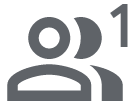
Über das Personen-Symbol können Sie sich alle Teilnehmer anzeigen lassen und identifizieren, ob alle Mikrofone eingeschaltet sind. TILL.DE empfiehlt bei großeren Gruppen alle Mikrophone auszuschalten und nur das des Sprechenden zu aktivieren, um mögliche Tonrückkopplungen zu vermeiden.
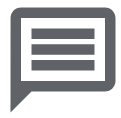
Rechts daneben können Sie über das Textblasen-Symbol Nachrichten verfassen und mit allen Teilnehmern teilen. Besonders nützlich ist diese Funktion zum Beispiel, wenn die sprechende Person nicht sofort unterbrochen werden soll. Außerdem kann diese Funktion dazu genutzt werden, einen stummen Impuls, bzw. eine Nachricht ohne Unterbrechung des Vortrags einfließen zu lassen.
Um das gesamte Potential von Google Meet auszuschöpfen sind, wie eingangs erwähnt, mindestens ein Mikrofon und bestenfalls eine Kamera notwendig. Schließlich kann ein optimaler Austausch und Transfer statt finden.
Über die im unteren Bildschirmbereich befindlichen Symbole können die jeweiligen Module zusätzlich jederzeit ab- und eingeschaltet werden. Das eingeschaltete Mikrofon wird oben rechts im “Ich”-Bereich mit drei türkisen Punkten angezeigt. Ist dies nicht der Fall und das Symbol rot hinterlegt, ist es deaktiviert.
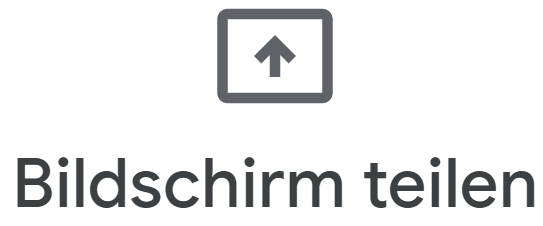
Für Administratoren und Vortragende ist die Option des Bildschirm teilens besonders lukrativ. Hierdurch kann der gesamte Bildschirm oder nur ein Fenster geteilt werden, sodass die weiteren Teilnehmer bestmöglich folgen, aber auch selbst Fragen optimal in der Praxis veranschaulichen können.
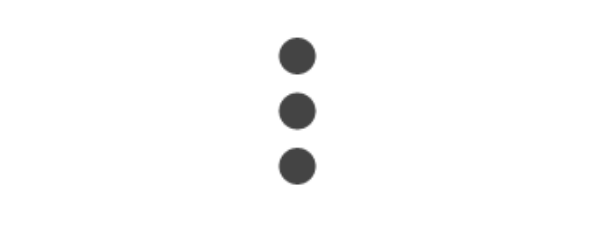
Möchten Sie eine Besprechung aufzeichnen, das Layout ändern, in den Vollbildmodus wechseln oder weitere Einstellungen vornehmen, wählen Sie einfach die vertikal angeordneten drei Punkte rechts unten am Bildschirmrand an.
Lernen Sie Google Meet in unseren Webinaren kennen und entdecken Sie die spannenden Möglichkeiten direkt in der Praxis.
Warum Google Meet nutzen?
Jeder kennt sie, die gängigen Plattformen der Videokommunikation. Vor Allem Zoom, Skype oder Facetime finden im privaten Gebrauch regelmäßig Anwendung. Doch für Ihr Business bietet vor allem Google Meet einzigartige Vorteile, wodurch seriöses Zusammenarbeiten einfacher ist als nie zuvor.
Wir fassen die Vorteile und Möglichkeiten kurz für Sie zusammen:
- Lebendige Kommunikation und Interaktion nicht nur aus dem Homeoffice heraus
- Bildschirmsharing ermöglicht mehr Informationstiefe
- Keine Plug-ins oder weitere Software notwendig
- Kompatibel mit sämtlichen Internetbrowsern
- Bequeme und transparente Zusendung der Details per Email-Einladung inklusive Teilnahmelink
- Der Sprechende wird erkannt und den weiteren Teilnehmern im Großbild angezeigt
- Nicht alle Teilnehmer benötigen Zugang zur G-Suite
- Ideal für Webinare, Konferenzen, Seminare oder digitale Meetings bis zu 250 Personen
- Auch für Mobilgeräte verwendbar
- Es kann ortsungebunden von überall teilgenommen werden
- Videokonferenzen können aufgezeichnet werden
- Kein Ansteckungsrisiko in Zeiten von Corona
Verschenken Sie keine Zeit für das Recherchieren von neuen Trends und Entwicklungen! Wir halten Sie mit unserem Newsletter stets auf dem aktuellen Stand. Melden Sie sich einfach mit Ihrer Privat- oder Firmenadresse für unseren Newsletter an und profitieren Sie regelmäßig von relevanten Informationen für Ihr Online Marketing.
Wir freuen uns auf Sie!
Ihr TILL.DE – Team
Immer ein Schritt voraus.